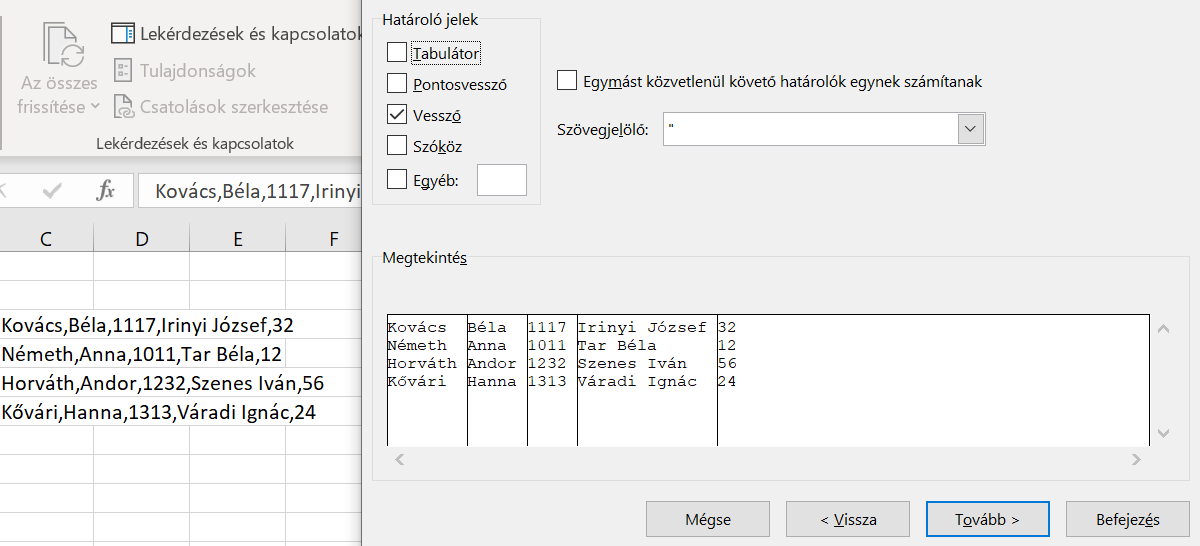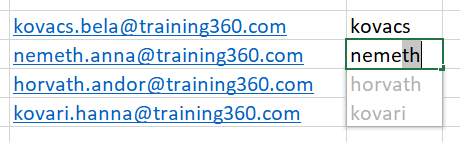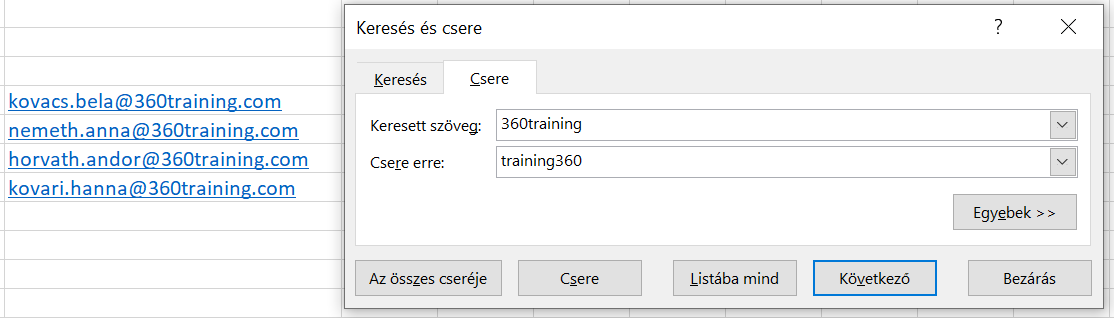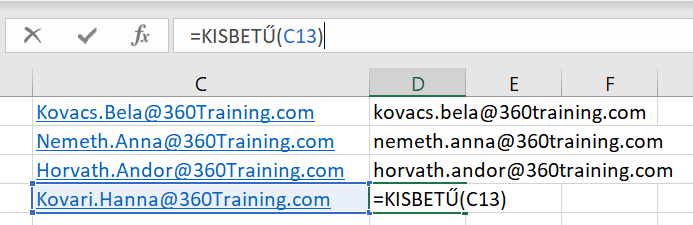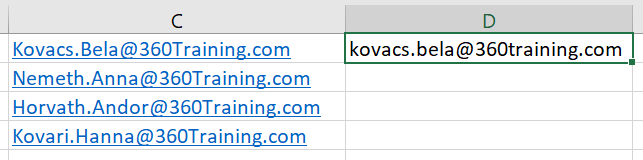5 eszköz Excelben az adatok tisztításához
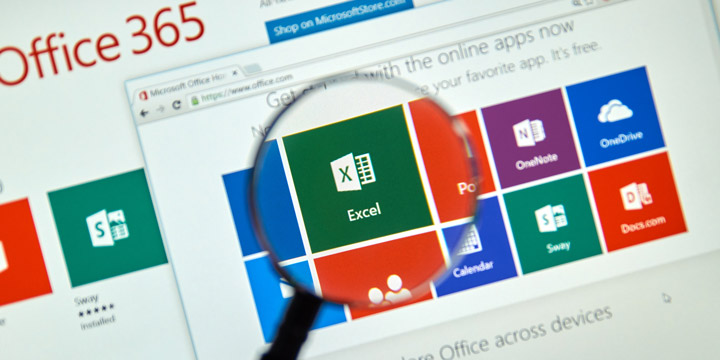
A legtöbb ember munkája során elkerülhetetlenül szembesül olyan problémával, hogy egy riportot vagy adathalmazt nem olyan formában kap meg, ami lehetővé teszi annak megfelelő feldolgozását. Ekkor jön az az idegölő folyamat, amikor egyesével kell karaktereket javítani vagy törölni, ami amellett, hogy időigényes, számos hibalehetőséget is hordoz magában. Az alábbiakban bemutatunk 5 Excel funkciót, ami segít a kapott adatok gyors és egyszerű tisztításában.
Szövegből oszlopok
A Szövegből oszlopok funkció lehetővé teszi, hogy egy oszlopból több oszlopot hozzunk létre valamilyen elválasztási szabály szerint. Ez az elválasztási szabály lehet egy elválasztó karakter használata – mint a vessző, pontosvessző, kötőjel –, de oszlopokra bonthatjuk az eredeti oszlopot fix karakterszámok után darabolva is.
Villámkitöltés
A villámkitöltés lehetővé teszi, hogy ha egy oszlop minden elemén ugyanazt a transzformációt hajtjuk végre, akkor pontosan felismeri, mi is ez a transzformáció, és felajánlja lehetőségként, hogy végrehajtja azt az oszlop minden elemére. A villámkitöltés lehetőségét az Excel automatikusan felajánlja, azonban ha mi magunk szeretnénk a villámkitöltést elindítani, akkor a Ctrl + E billentyűkombinációval bármikor megtehetjük.
Keresés és csere
A csere funkció segítségével pár kattintással javíthatjuk egy oszlop vagy táblázat minden elemét. Például, ha egy oszlopban el van írva minden e-mail domain címe, akkor az oszlopot kijelölve és a Ctrl + H billentyűt megnyomva villámgyorsan javíthatjuk az összes domain nevet. Ehhez nem kell mást tennünk csak a keresett szöveg mezőben megadni a rossz domain nevet, a csere erre mezőben megadni a helyes domain nevet, majd megnyomni az összes cseréje gombot.
KISBETŰ, NAGYBETŰ
Előfordul, hogy egy adathalmaz tévesen tartalmaz kis- és nagybetűket. Ezeket egyesével átírni nagyon macerás, de szerencsénkre az Excel biztosít két függvényt, melyek segítségével egy oszlop minden karakterét kisbetűsre vagy nagybetűsre változtathatjuk. Ehhez nincs más dolgunk, mint a KISBETŰ vagy NAGYBETŰ függvény számára megadni, mely cella értékét kell megváltoztatnia.
Dupla kattintás a megfelelő helyen
Amikor egy 10625 soros Excel táblázattal dolgozunk, és egy képletet végig akarunk húzni egy oszlop minden elemére, akkor azt végig lehúzni elég munkás dolog tud lenni. Szerencsére van egy módszer ennek a megkönnyítésére: írjuk be a képletet az első cellába, majd a cellát kijelölve kattintsunk kétszer annak jobb alsó sarkára. Ekkor az Excel automatikusan végighúzza azt a táblázat teljes mélységére.
A fentieken kívül az Excel még számos olyan funkciót tartalmaz, melyek segítségével adatainkat a számunkra megfelelő formába igazíthatjuk, így aki egész nap ezzel a programmal dolgozik, annak érdemes az eszköz képességeiről még többet megtudnia. Illetve a hivatalos Excel blogot is érdemes látogatni, mivel folyamatosan érkeznek az újdonságok.